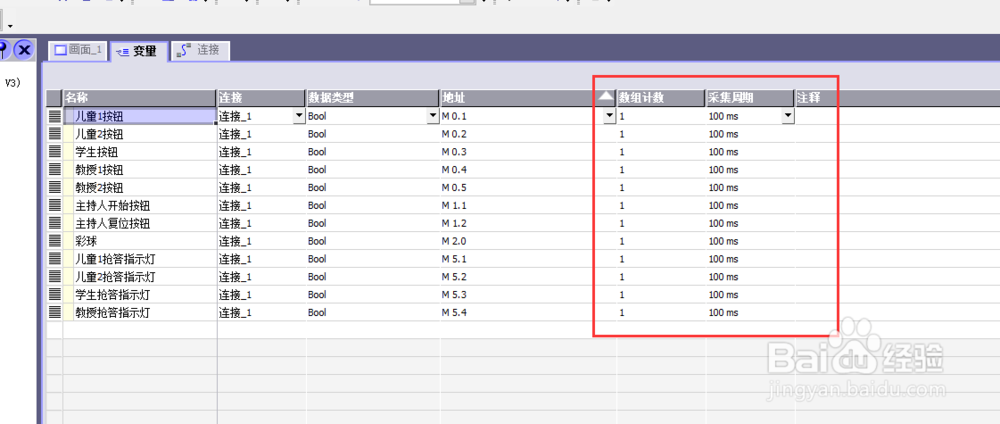1、组态的变量地址应与PLC程序中对应变量的地址相同。
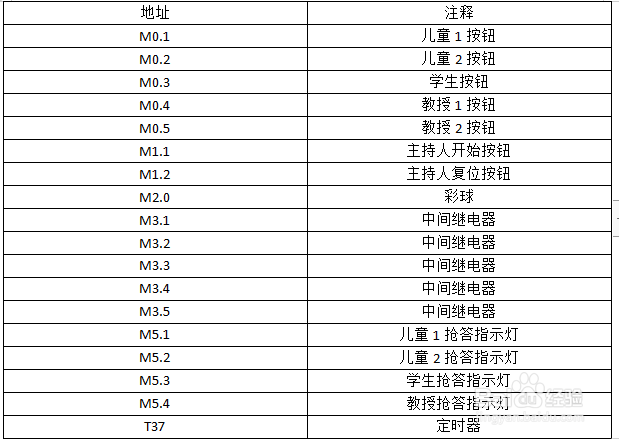
2、创建wincc flexible的项目后,点击变量界面进行创建相应的输入输出变量

3、首先创建教授1的按钮的变量
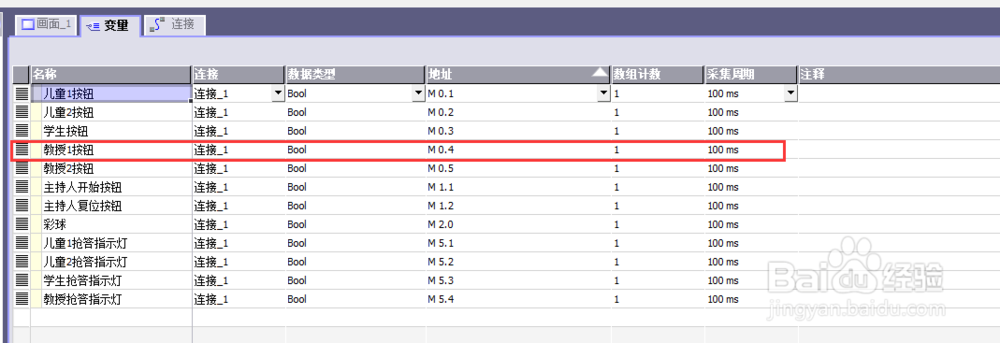
4、在名称处一般是对应变量的名字,也可以有特定的命名规则,此处我直接命名为教授1按钮。
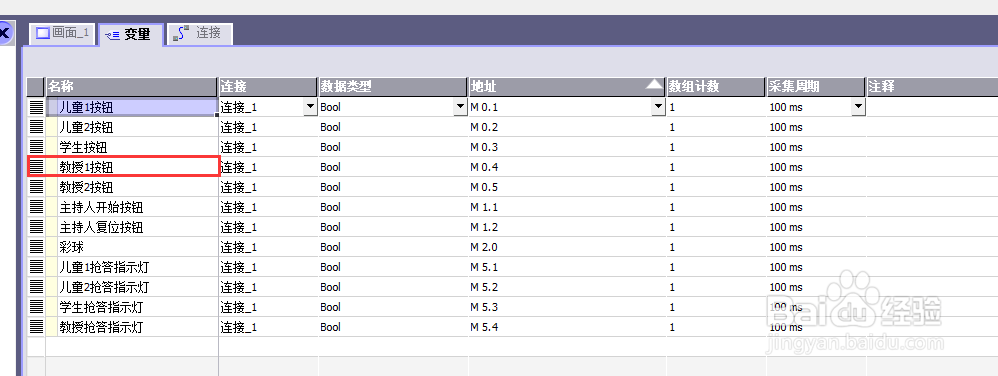
5、然后选择连接,根据不同的通讯设置进行创建对应的连接,然后在此处进行选择,我创建的连接为连接1。

6、连接1的设置界面如图

7、然后选择对应变量的类型,本组态中的变量为BOOL类型。
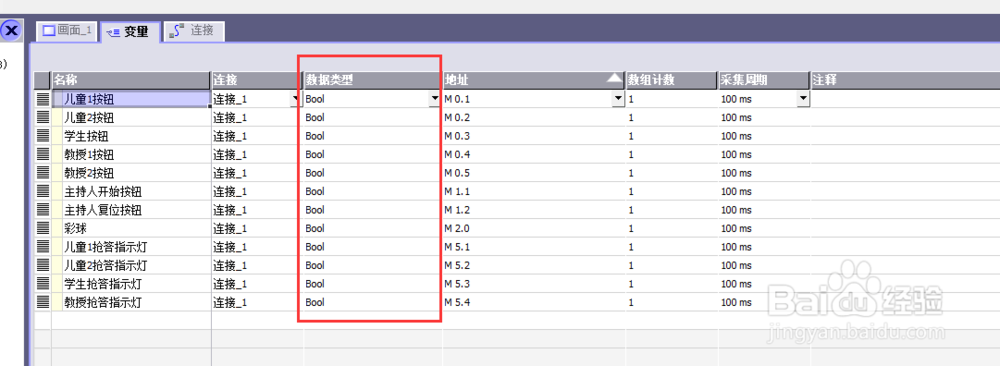
8、然后根据IO表中对应的变量地址M0.4填入地址
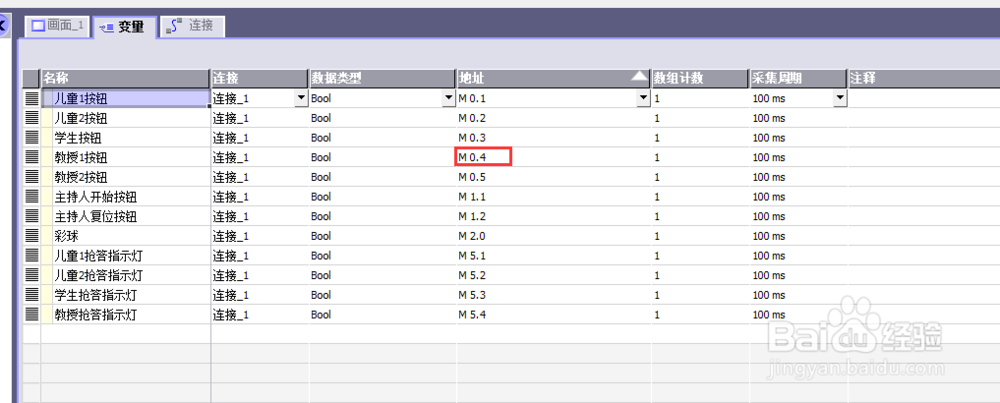
9、数组计数默认1就可以了,然后为了实时性选择100ms为周期。